Adobe Photoshop je rozsáhlá aplikace, která klade vysoké nároky na systémové prostředky. Občas se může stát, že se její chod zpomalí, nebo v horším případě dojde k jejímu zhroucení. Pokud se potýkáte s problémy, existuje několik jednoduchých kroků, které můžete podniknout k obnovení její správné funkce. Následuje návod, jak provést opravu Photoshopu.
Restartování aplikace Photoshop
Osvědčená rada „vypnout a zapnout“ se často osvědčuje, a to platí i pro Photoshop. Během práce s velkými soubory nebo fotografiemi ukládá počítač značné množství dat do operační paměti RAM. Patří sem každý otevřený soubor, historie úprav i veškerá další data potřebná k chodu aplikace. To vše může vést k nahromadění velkého množství dat.
Pokud máte Photoshop otevřený delší dobu, může se jeho chod zpomalit. Nejjednodušším řešením je aplikaci zavřít a znovu spustit.
Restartování počítače může být také efektivní – zvláště pokud máte na pozadí spuštěno více aplikací nebo jste počítač delší dobu nerestartovali. Výkon Photoshopu je ovlivněn i procesy, které běží na pozadí. Případné selhání jiné aplikace nebo systémového nástroje může mít dopad na chod Photoshopu, restart počítače by však měl problém vyřešit.
Aktualizace Photoshopu na nejnovější verzi
Pokud se po restartu Photoshop stále chová pomalu nebo se hroutí, situace se stává složitější. Prvním krokem k vyřešení opakujících se potíží je ujistit se, že používáte nejnovější verzi Photoshopu.
Otevřete aplikaci Photoshop a přejděte do nabídky Nápověda > Aktualizace, čímž otevřete aplikaci Creative Cloud. (Pokud Photoshop nelze spustit, můžete aplikaci Creative Cloud otevřít přímo.) V bočním panelu klikněte na „Aktualizace“. V pravém horním rohu klikněte na ikonu se třemi tečkami a poté vyberte „Zkontrolovat aktualizace“.
Pokud je třeba některou z vašich aplikací aktualizovat, zobrazí se zde seznam s tlačítkem „Aktualizovat“. Můžete aktualizovat jednotlivé aplikace, nebo kliknout na „Aktualizovat vše“ v pravém horním rohu.
Počkejte, až Creative Cloud dokončí proces aktualizace, a poté zkuste Photoshop spustit znovu. Pamatujte, že aktualizace Creative Cloud automaticky neodstraní starou verzi ze systému. Aplikace se každoročně mění (například Photoshop CC 2019 byl nahrazen verzí Photoshop CC 2020), proto se ujistěte, že spouštíte nejnovější verzi.
Dále, pokud jste tak ještě dlouho neudělali, možná bude nutné aktualizovat i operační systém Windows nebo macOS. Měli byste také zvážit aktualizaci ovladačů grafické karty.
Obnovení nastavení Photoshopu
Pokud se Photoshop nechová tak, jak by měl, může být problém způsoben nesprávným nastavením v nějakém skrytém dialogovém okně. Místo toho, abyste museli procházet každé nastavení a testovat každý nástroj, můžete Photoshop jednoduše obnovit do výchozího stavu.
Chcete-li to provést, otevřete Photoshop a stiskněte kombinaci kláves Alt+Ctrl+Shift na Windows, nebo Option+Command+Shift na macOS. Až se zobrazí dotaz, zda chcete „smazat soubor nastavení Adobe Photoshop“, klikněte na „Ano“.
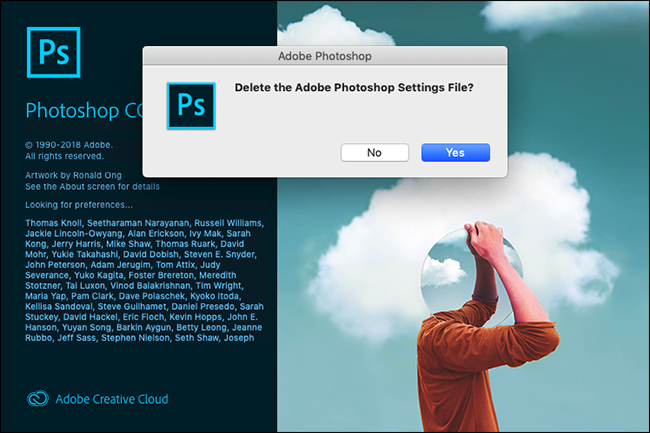
Po spuštění Photoshop se aplikace vrátí do svého původního nastavení.
Zakázání pluginů třetích stran
Pluginy od třetích stran bývají častou příčinou problémů, zvláště pokud nebyly aktualizovány pro kompatibilitu s nejnovější verzí Photoshopu.
Chcete-li ověřit, zda některý z pluginů nezpůsobuje vaše problémy, otevřete Photoshop a držte stisknutou klávesu Shift. Až se zobrazí dotaz, zda chcete „Přeskočit načítání volitelných pluginů a pluginů třetích stran“, klikněte na „Ano“.
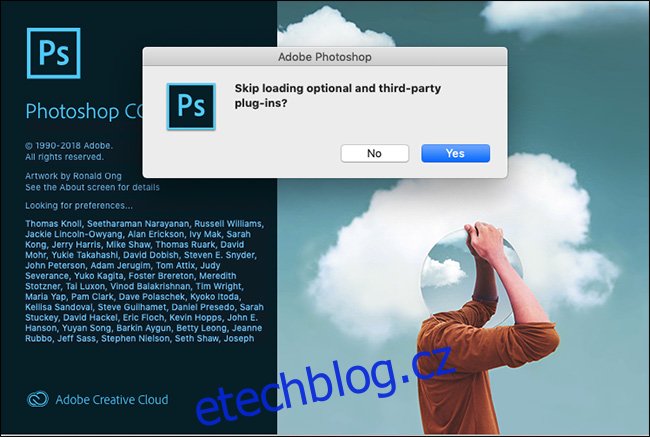
Používejte Photoshop a sledujte, zda problémy přetrvávají. Pokud ne, problém byl způsoben jedním z nainstalovaných pluginů. Aktualizujte všechny pluginy na nejnovější verzi. Pokud to nepomůže, odinstalujte pluginy postupně, dokud problém nevyřešíte.
Úprava nastavení výkonu Photoshopu
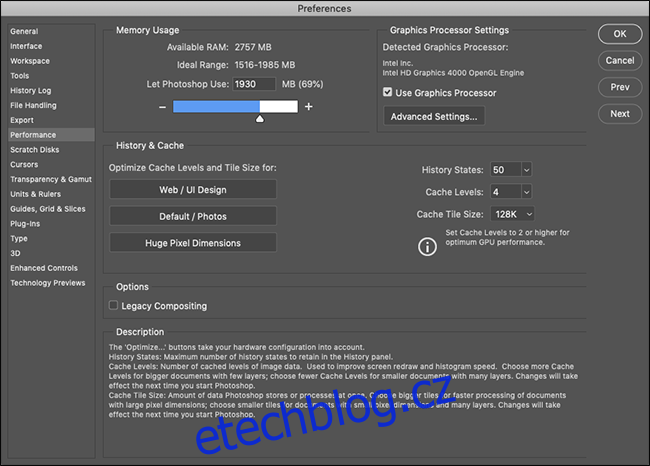
Pro dosažení co nejlepšího výkonu Photoshopu můžete zvýšit množství systémových zdrojů, které má k dispozici. Tím se sice nevyřeší případné pády, ale může se zrychlit celková práce i některé specifické nástroje.
Na počítači s Windows přejděte do nabídky Úpravy > Předvolby > Výkon. Na macOS přejděte do nabídky Photoshop > Předvolby > Výkon.
Zde najdete tři sady nastavení:
Využití paměti: Zde můžete nastavit maximální množství paměti RAM, které může Photoshop využívat. Pokud používáte počítač s nižším výkonem, zvýšení této hodnoty může zrychlit chod Photoshopu. Nicméně to může mít dopad na ostatní spuštěné aplikace.
Nastavení grafického procesoru: Zaškrtnutím možnosti „Použít grafický procesor“ umožníte Photoshopu jeho využití, stejně jako CPU. V sekci Pokročilá nastavení si můžete vybrat jednu ze tří úrovní – „Základní“, „Normální“ nebo „Pokročilá“, které zvyšují zátěž GPU. Začněte s nastavením „Pokročilá“ a v případě problémů ho snižte na „Normální“ nebo „Základní“. Podobně můžete zaškrtnout možnost „Použít OpenCL“, pokud to vaše grafická karta podporuje, i když to urychlí pouze několik funkcí, například Galerii rozostření.
Historie a mezipaměť: Určují, kolik informací Photoshop ukládá do paměti RAM. Tři tlačítka Optimalizovat zohledňují konfiguraci vašeho systému. Vyberte to nastavení, které nejvíce odpovídá typu práce, kterou provádíte. Můžete také ručně nastavit „Stavy historie“ (počet kroků zpět), „Úrovně mezipaměti“ a „Velikost dlaždic mezipaměti“. Zvýšení „Úrovně mezipaměti“ a použití menších dlaždic mezipaměti urychlí posouvání a přibližování dokumentu, ale otevření souboru potrvá déle.
Po provedení změn je nutné restartovat Photoshop, aby se projevily.
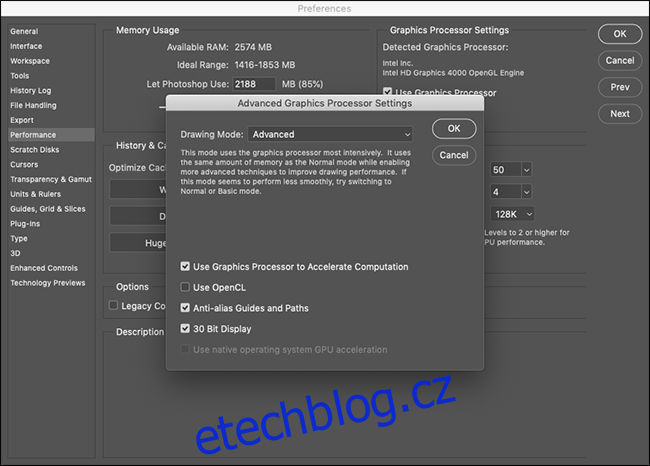
Problémy s externími monitory
Photoshop vyžaduje značné výpočetní úsilí k zobrazení úprav v reálném čase. To platí dvojnásob, pokud používáte velký externí monitor s počítačem, který nemá dostatečný výkon.
Pokud se při připojení k velké obrazovce vše zpomaluje, odpojte ji a používejte displej notebooku. Můžete také upravit rozlišení velkého monitoru na úroveň, kterou váš počítač zvládne.
Upgrade počítače
Photoshop je optimalizován pro běh na počítačích s nižšími specifikacemi a minimální systémové požadavky jsou poměrně základní: 2 GHz procesor Intel nebo AMD a 2 GB RAM. I z roku 2020 běží nejnovější verze na mém MacBooku Air z poloviny roku 2012 bez problému.
Je nepravděpodobné, že by některý počítač, na kterém čtete tento článek, tyto požadavky nesplňoval, ale je také nutné mít realistická očekávání ohledně výkonu. Například, i když můj starý MacBook Air dokáže Photoshop spustit a provádět s ním většinu operací, není to tak rychlé a počítač přitom výrazně hlučí.
Pokud se Photoshop neustále zpomaluje při 3D modelování nebo při práci s velkým množstvím fotografií z digitální zrcadlovky, je možné, že narážíte na limity vašeho stroje. V takovém případě žádné výše uvedené kroky k řešení problémů nemusí pomoci.